2345看图王如何压缩图片
时间:2022-03-28 10:32:35 作者:无名 浏览量:40
在使用相机或者是智能手机进行拍摄,拍摄出来的图片像素和大小都很大,有些时候会过于超出我们的需求。因此有些小伙伴就会问,图片过大该如何进行压缩呢?小编的回答是:使用2345看图王压缩图片是比较简单的,下面就让小编带大家看看,用2345看图王如何压缩图片吧。
2345看图王压缩图片教程
第一步:在电脑上找到需要压缩的图片,使用2345看图王来打开。
第二步:点击右上角的主菜单选项,在下拉窗口中点击“批量图片转换”选项。
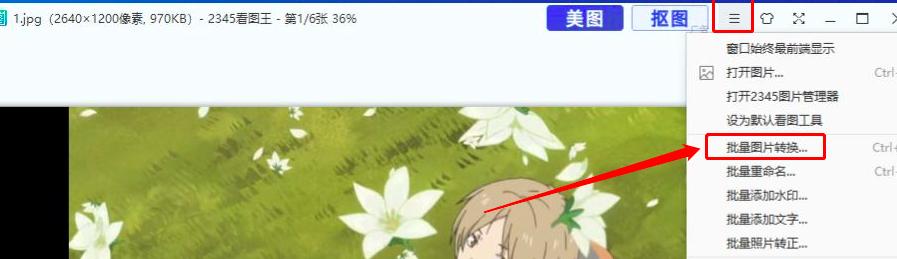
第三步:在弹出窗口的右侧,根据需要来设置图片的大小,可以选择自由修改尺寸,也能按比例压缩。
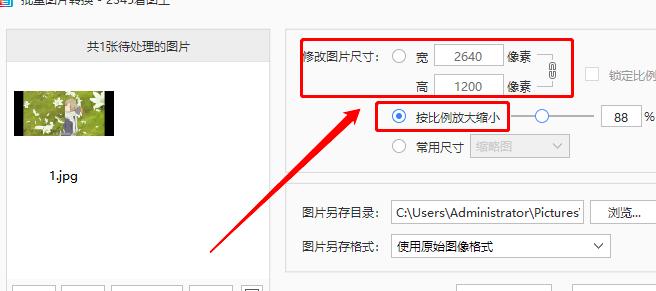
第四步:设置完成后,点击“开始转换”,等待转换结束后图片就压缩好了。
按照上面的操作就可以完成图片的压缩了,如果想要批量压缩图片的话,使用2345看图王也是很方便的。
2345看图王批量压缩图片步骤
第一步:在弹出的“批量图片转换”窗口左侧,选择“添加”。
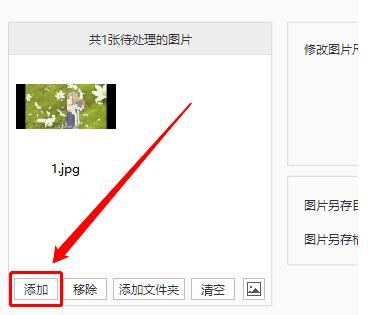
第二步:选择好需要压缩的图片,单击“打开”,回到批量图片转换界面。
第三步:跟之前的单张图片转换一样,设置好图片大小后,点击“开始转换”。
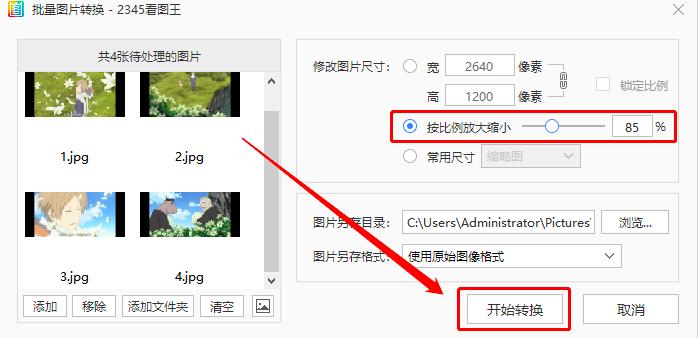
最后,只需要等软件将图片转换完成就行了。软件转换好图片之后,会自动弹出转换好的图片文件夹,方便我们查看。
以上就是2345看图王压缩图片教程的全部内容了,希望这些对你能有所帮助。
2345看图王 10.9.0.9730
- 软件性质:国产软件
- 授权方式:共享版
- 软件语言:简体中文
- 软件大小:28644 KB
- 下载次数:30 次
- 更新时间:2022/3/17 17:27:58
- 运行平台:WinXP,Win7,...
- 软件描述:2345看图王官方版是一款专为用户打造的强大看图及图片管理软件,该软件支持多种图... [立即下载]
相关资讯
相关软件
电脑软件教程排行
- 破解qq功能和安装教程
- 怎么将网易云音乐缓存转换为MP3文件?
- 比特精灵下载BT种子BT电影教程
- 微软VC运行库合集下载安装教程
- 土豆聊天软件Potato Chat中文设置教程
- 怎么注册Potato Chat?土豆聊天注册账号教程...
- 苏宁豆芽特色介绍及功能板块
- 浮云音频降噪软件对MP3降噪处理教程
- 英雄联盟官方助手登陆失败问题解决方法
- 蜜蜂剪辑添加视频特效教程
最新电脑软件教程
- 腾讯会议如何改头像
- 搜狗高速浏览器兼容性站点添加方法
- 如何在搜狗浏览器上查看保存的账号密码
- 如何用驱动精灵修复声音?
- 酷狗音乐怎么取消自动续费
- 百度网盘自动续费的会员如何取消
- 23451看图王如何修改图片大小
- 2345看图王如何压缩图片
- 360软件管家设置下载路径的方法
- 腾讯电脑管家怎么拦截广告
软件教程分类
更多常用电脑软件
更多同类软件专题





